Cách tạo ứng dụng Windows gốc cho bất kỳ trang web hoặc ứng dụng web nào
Ngày nay, các ứng dụng web(Web) đều có mặt trên internet. Cho dù đó là email của bạn, danh sách việc cần làm hay mạng xã hội, mọi người đều cung cấp dịch vụ của họ dưới dạng ứng dụng web có thể truy cập từ trình duyệt web. Nhưng nếu bạn là một người như tôi, người thích các ứng dụng gốc cho một số ứng dụng web cần thiết, thì hướng dẫn này là dành cho bạn. Chúng tôi đã cung cấp một dịch vụ miễn phí có tên là Web2Desk cho phép bạn chuyển đổi bất kỳ ứng dụng nào sang ứng dụng Windows/Linux/Mac gốc và tải xuống.
Đánh giá Web2Desk
Web2Desk sử dụng Nativefier đằng sau hậu trường. Nếu bạn chưa biết về Nativefier , bạn có thể tiếp tục và đọc về nó tại đây. Nativefier là một công cụ được viết bằng JavaScript cho phép bạn bọc bất kỳ trang web hoặc ứng dụng web nào bên trong vùng chứa Electron .
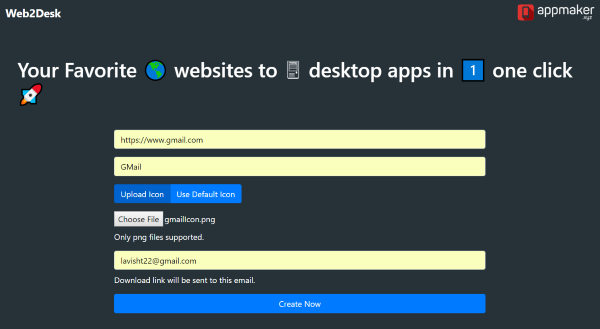
Electron là gì?
Electron là khung JavaScript dựa trên Node.js và Chromium . Nó cho phép bạn chạy bất kỳ trang web nào trong một cửa sổ Chrome hoàn toàn riêng biệt, gần giống như một ứng dụng gốc. (Chrome)Electron hỗ trợ hầu hết các nền tảng bao gồm Windows , Linux và MacOS .
Vì vậy, về cơ bản những gì Web2Desk làm là, lấy một trang web làm đầu vào và sau đó sử dụng Nativefier để bọc nó bên trong một vùng chứa Electron , cung cấp cho bạn một ứng dụng gốc được sử dụng trên tất cả các nền tảng.
Bạn cũng có thể sử dụng Nativefier trên máy tính của mình, nhưng để làm được điều đó, bạn phải cài đặt Node.js. Và bạn cũng phải có một chút kiến thức về việc sử dụng các công cụ dòng lệnh. Nhưng bạn hoàn toàn có thể bỏ qua điều này và để Web2Desk xử lý việc đó cho bạn.
Cách tạo ứng dụng Windows gốc cho bất kỳ trang web hoặc ứng dụng web nào
Để bắt đầu tạo một ứng dụng, hãy truy cập Web2Desk(Web2Desk) . Nhập(Enter) URL của trang(URL) web / ứng dụng web bạn muốn tạo ứng dụng gốc. Bây giờ hãy nhập tên ứng dụng. Nó sẽ tự động phát hiện một biểu tượng cho nó; nếu biểu tượng không phù hợp, bạn có thể tải lên một biểu tượng. Bây giờ, hãy nhập email mà bạn muốn nhận liên kết tải xuống và bạn đã hoàn tất.
Nhấn nút Tạo ngay(Create Now) và dịch vụ sẽ bắt đầu xây dựng ứng dụng của bạn trên các máy chủ của nó. Khi ứng dụng đã được biên dịch và sẵn sàng tải xuống, bạn sẽ được thông báo qua email. Thời gian chờ ước tính thường là khoảng 2-3 phút cho một ứng dụng Windows .
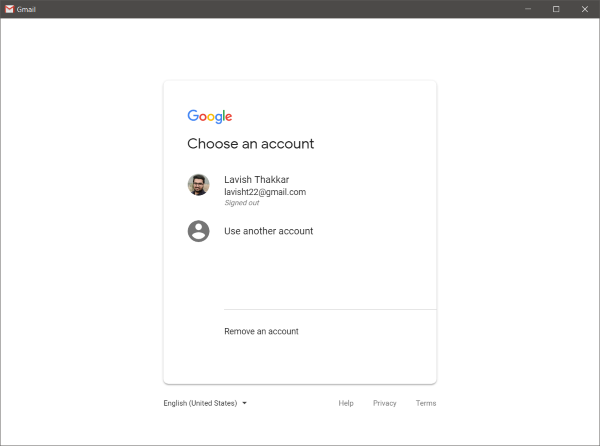
Bạn có thể đợi trên cùng một trang hoặc mở liên kết từ email của mình để tải xuống ứng dụng. Kích thước tệp tải xuống khoảng 45 MB(MBs) và ứng dụng có dạng di động. Bạn có thể mở nội dung đã trích xuất và khởi động ứng dụng của mình từ tệp thực thi.
Để có thêm khả năng truy cập, bạn có thể ghim ứng dụng vào thanh tác vụ hoặc tạo phím tắt trên Start Menu . Rất tiếc, không có tùy chọn để tạo biến thể trình cài đặt, nhưng bạn có thể sử dụng các công cụ hiện có để tạo trình cài đặt cho ứng dụng đã tải xuống.
Hãy nhớ(Remember) rằng các ứng dụng được tạo bằng Web2Desk hoặc Nativefier đang chạy bên trong cửa sổ Chromium tách biệt với trình duyệt hiện có của bạn hoặc các ứng dụng khác được tạo bằng Nativefier . Bạn có thể sử dụng những công cụ này để làm lợi thế của mình nếu bạn có nhiều tài khoản cho một trang web và muốn chạy chúng đồng thời.
Web2Desk cũng cung cấp cho bạn một số ứng dụng được biên dịch trước cho một số ứng dụng web phổ biến nhất. Các ứng dụng này bao gồm Trello , Twitter , Asana , WhatsApp , Telegram , Spotify , v.v.
Web2Desk là một dịch vụ miễn phí tuyệt vời. Nó cho phép bạn dễ dàng chuyển đổi các ứng dụng web yêu thích của mình sang các ứng dụng gốc. Tôi yêu thích dịch vụ này đến nỗi tôi đã chuyển đổi gần như tất cả các ứng dụng web của mình như Gmail , GitHub và thậm chí là TheWindowsClub sang một ứng dụng gốc. Chúng trông nổi bật trên máy tính và có hiệu suất tuyệt vời. Nhấp vào (Click) đây(here)(here) để truy cập Web2Desk.
Related posts
Best Free C++ IDE cho Windows 10
CudaText là một Code Editor miễn phí cho các lập trình viên Windows
SynWrite Editor: Free Text & Source Code Editor cho Windows 10
Best Free PHP IDE cho Windows 10
Kiểm tra mã của bạn cho các lỗi với Code Compare cho Windows 10
Thông báo Visualizer cho phép bạn kiểm tra thông báo về ứng dụng
Fix Command python setup.py egg_info đã thất bại với error code 1
ngôn ngữ R programming là gì và tại sao bạn nên sử dụng RStudio
Chia sẻ tệp với bất kỳ ai có Send Anywhere cho Windows PC
các trang web tốt nhất để học Coding online miễn phí
Manage legacy Ứng dụng web với Enterprise Mode Site List Portal của Microsoft
Làm thế nào để thiết lập và sử dụng Docker Desktop trên Windows
Cách tắt SafeGuards cho Feature Updates trên Windows 10
Xamarin là gì? Làm thế nào để nó giúp trong nền tảng di động chéo app development?
Cách bật Developer Mode trong Windows 11/10
Bulk install Windows apps với Winstall cho Windows Package Manager
Cách Download and Install Code :: Khối trong Windows 10
Tìm tất cả Git Commands ở một nơi ở đây tại Git Explorer
Vô hiệu hóa Developer Tools bằng Edge bằng Registry or Group Policy
Cách thay đổi User Agent and Geolocation trong Edge Developer Tools
